U ovom tutorialu pokazat ću vam najlakši način za prijenos VirtualBoxovih virtualnih strojeva na drugi host. Uobičajeni način premještanja VirtualBox VM-a na drugo računalo je korištenje uslužnog programa "Import/Export Appliance" koji se nudi u VirtualBoxovom izborniku "Datoteka". No, ova metoda nije najbrža, pa ćete u ovom članku naučiti drugu metodu za premještanje vašeg Virtuala Strojeve na drugo računalo, jednostavno i brzo, bez potrebe za uvozom/izvozom uređaja postupak.
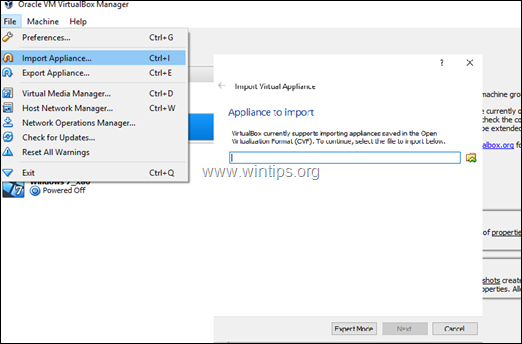
Kako premjestiti VirtualBox VM na drugo računalo (host).
Korak 1. Kopirajte mapu za pohranu VM-a sa starog hosta na novi host.
1. Zatvorite VirtualBox na starom računalu VirtualBox hostu.
2. Zatim sa starog glavnog računala kopirajte cijelu mapu virtualnog stroja (koja sadrži i .vbox i .vdi datoteke) na novo host računalo VirtualBox.
Korak 2. Dodajte VM strojeve u VirtualBox na novom Host-u.
1. Instalirajte Virtual Box na novo računalo VirtualBox Host.
2. Zatim, iz Mašina izborniku, kliknite Dodati.
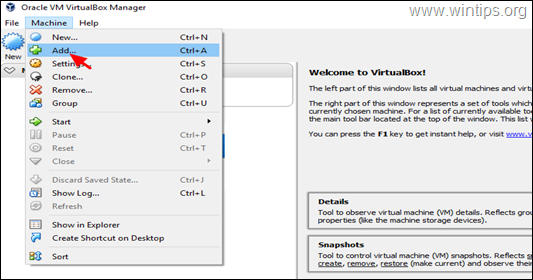
3. U mapi Virtual Machine odaberite
.vbox datoteku VM stroja koji želite dodati (uvesti), u novom Hostu i kliknite Otvorena.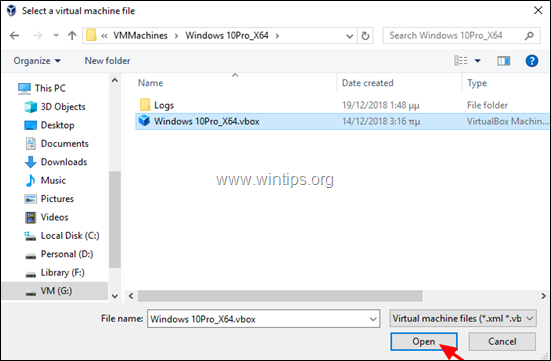
4. To je to.
Gotov si! Javite mi je li vam ovaj vodič pomogao tako što ćete ostaviti komentar o svom iskustvu. Lajkajte i podijelite ovaj vodič kako biste pomogli drugima.